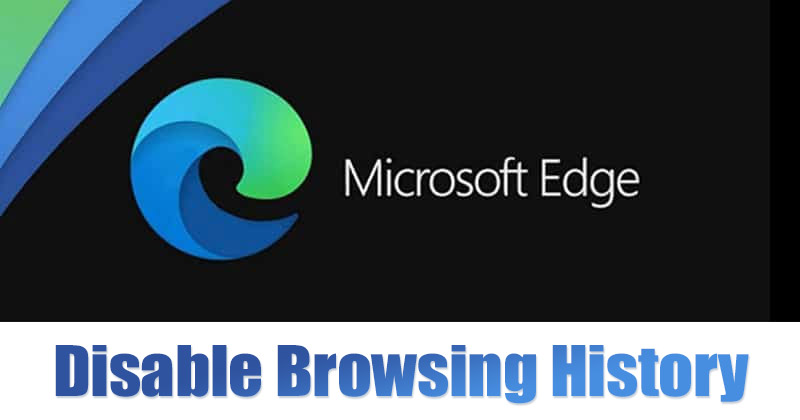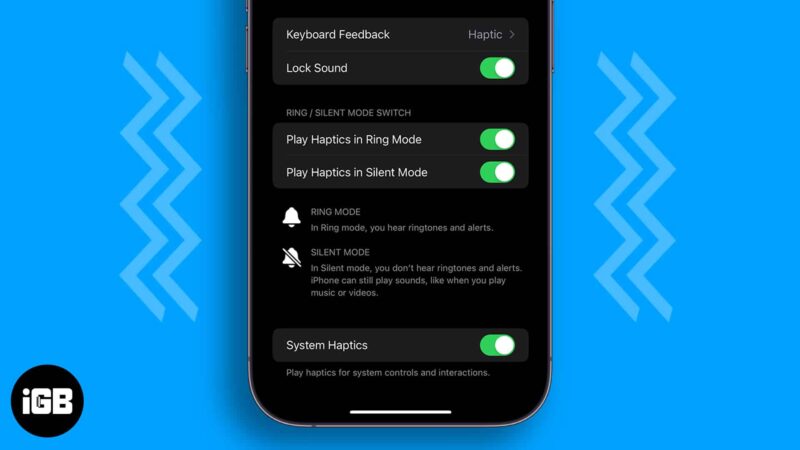
Számos oka van annak, hogy az iPhone az egyik legjobb okostelefon. A kiváló hardver, szoftverintegráció és az Apple ökoszisztéma mellett a tapintható visszajelzés is fontos szerepet játszik abban, hogy Ön ezt a prémium élményt nyújtsa.
Bár az iPhone készülékek nagyszerű felhasználói élményt nyújtanak, még mindig nem mentesek a szoftver- és hardverproblémáktól. És az egyik ilyen probléma, a haptikus visszajelzés nem működik az iPhone-on, az az, hogy miért vagy itt. Minden további nélkül nézzük a megoldásokat.
1. Győződjön meg arról, hogy a Haptic Feedback engedélyezve van
- Indítsa el a Beállítások alkalmazást iPhone-ján.
- Koppintson a Hang és tapintás elemre.
- Kapcsolja be a System Haptics funkciót.
- Ha meg szeretné győződni arról, hogy a csengetési módban és a Csendes módban engedélyezve van a haptika, kapcsolja be a következő beállításokat:
- Játssz a Haptics játékkal csengő módban
- Játssz a Haptics játékkal néma módban
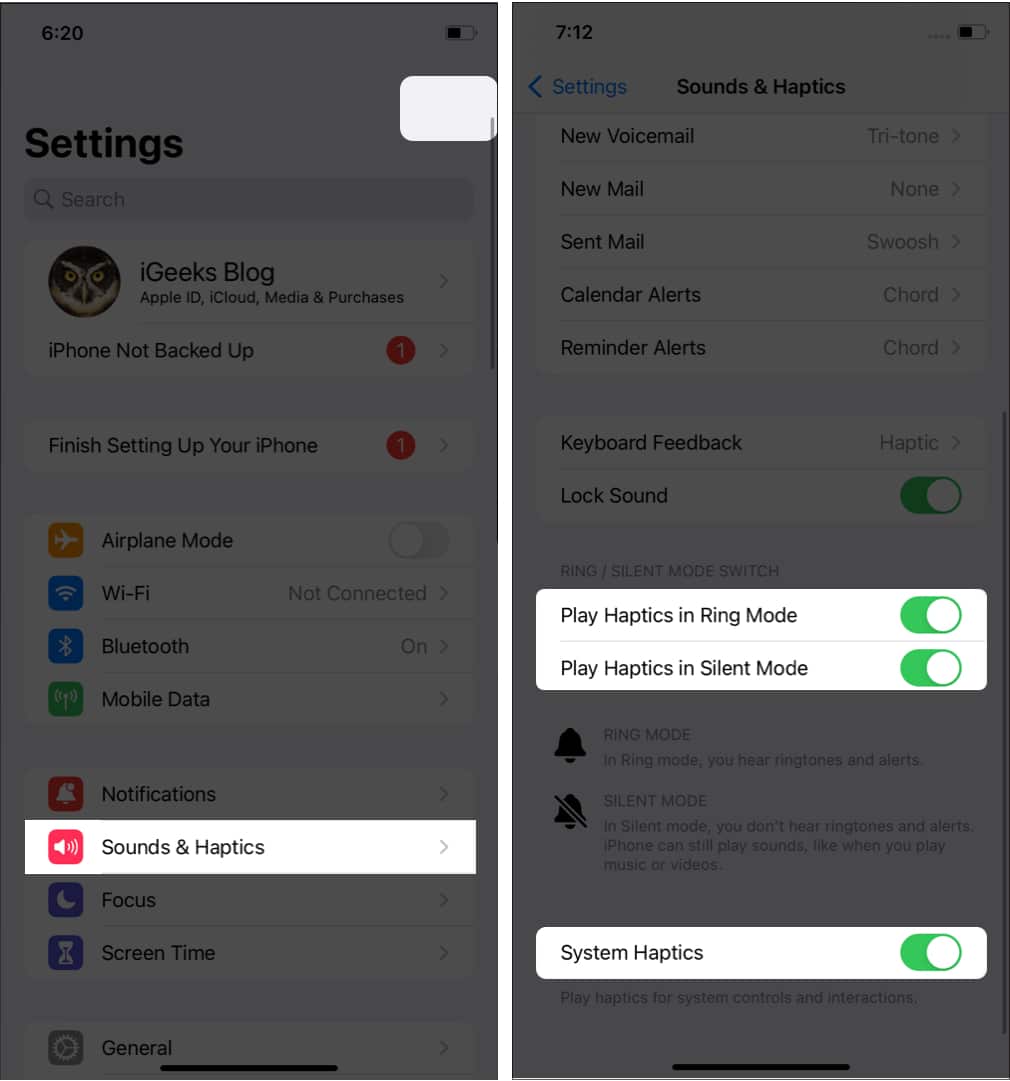
2. Ellenőrizze, hogy a rezgés engedélyezve van-e az érintésre
Bár engedélyezte a Haptics funkciót a Beállításokban, továbbra is úgy érezheti, hogy a haptikus visszajelzés nem működik az iPhone-on. Ennek az lehet az oka, hogy nem kapcsolta be a következő lehetőséget:
- Nyissa meg a Beállítások → érintse meg a Kisegítő lehetőségek lehetőséget.
- Válassza az Érintés lehetőséget a Fizikai és motoros területen.
- Kapcsolja be a Vibrációt.
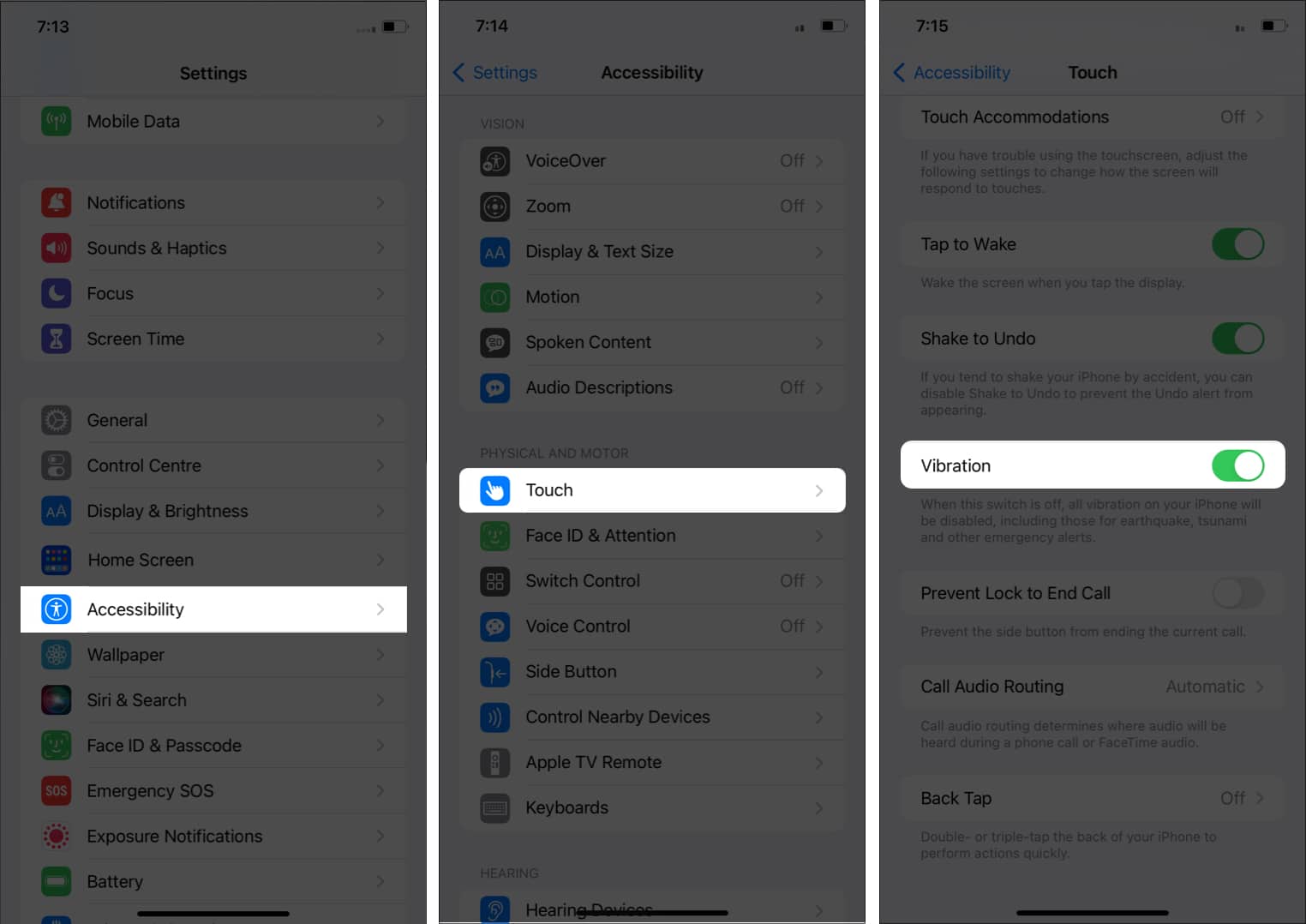
3. Válasszon egy másik rezgésmintát
A haptika és a rezgés engedélyezése ellenére, ha iPhone-ja nem rezeg hívások fogadása közben, ellenőriznie kell, hogy Ön vagy valaki nem választotta-e ki a rezgésmintát.
- Nyissa meg a Beállítások → Érintse meg a Hang és tapintások lehetőséget.
- Válassza a Csengőhang, majd a Rezgés lehetőséget.
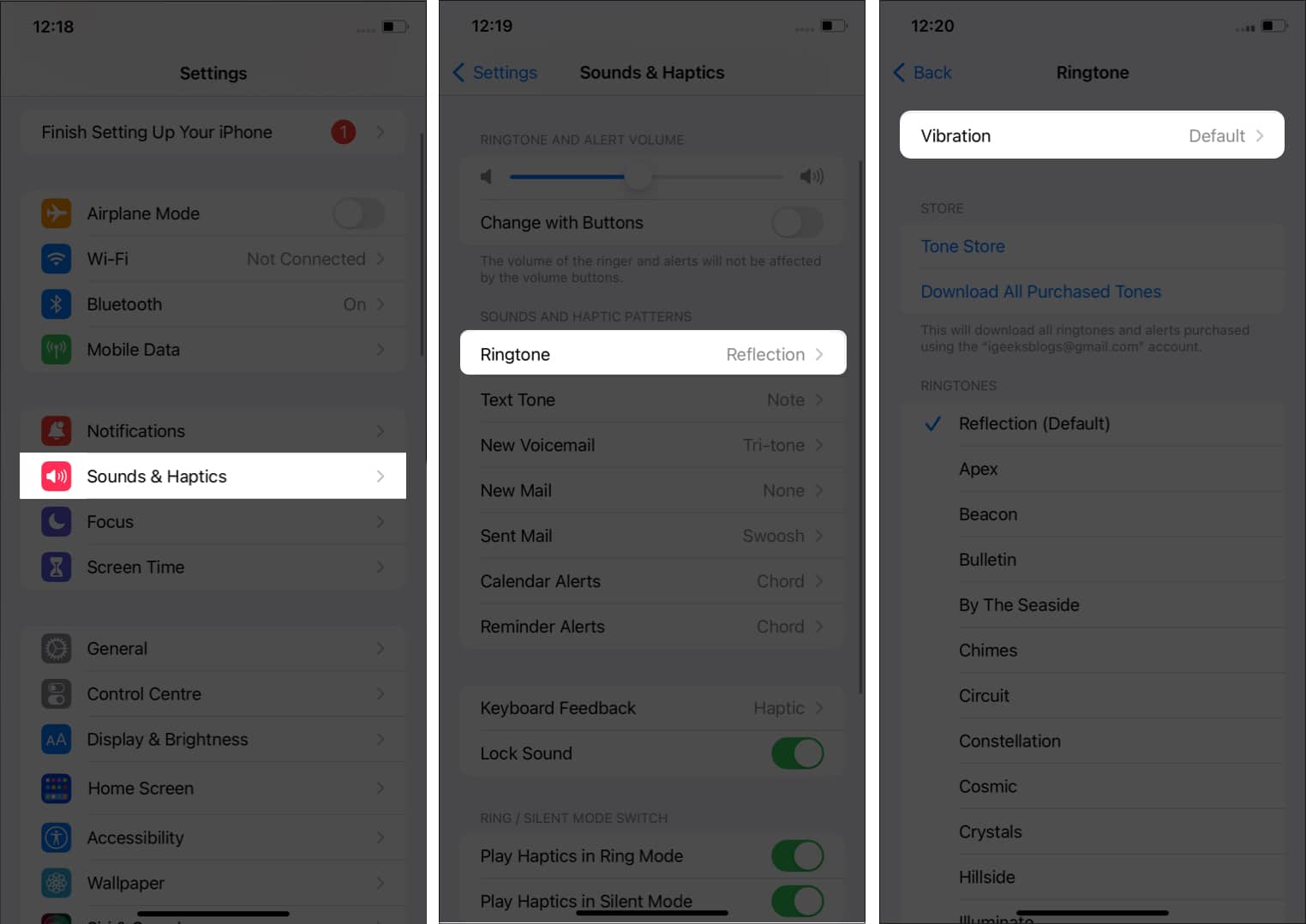
- Itt válasszon ki egy tetszőleges opciót, kivéve a Nincs.
Jelenleg a szinkronizált (alapértelmezett) funkcióval folytatom.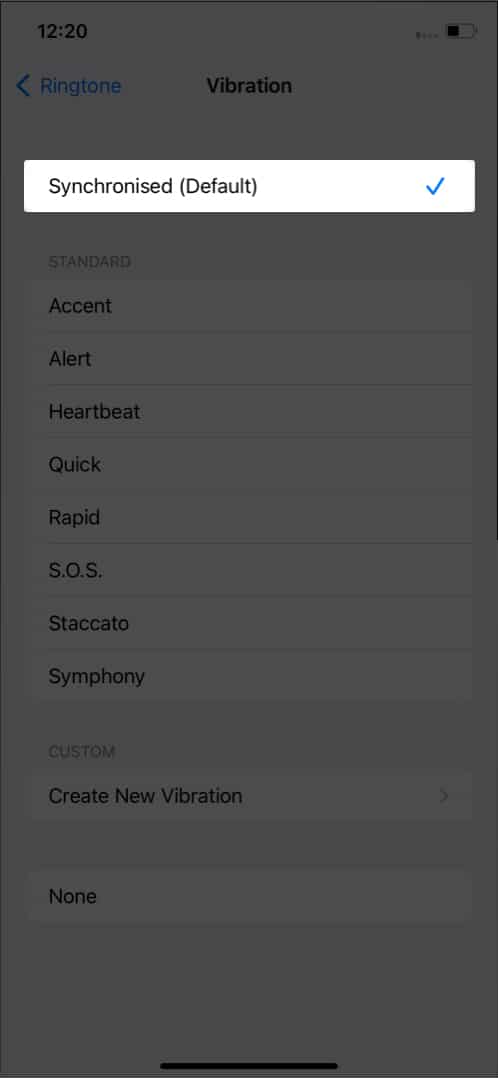
4. Váltson az alapértelmezett Apple billentyűzetre
Ha a haptikus visszajelzés nem működik iPhone-ján, miközben harmadik féltől származó billentyűzetet használ, akkor módosítsa a billentyűzetet az alapértelmezettre. Győződjön meg arról is, hogy engedélyezte a haptikus visszajelzést az iPhone billentyűzetén, és megnézheti, hogy továbbra is szembesül-e a problémával.
5. Állítsa vissza az összes beállítást
- Nyissa meg a Beállítások → érintse meg az Általános lehetőséget.
- Válassza az iPhone átvitele vagy alaphelyzetbe állítása lehetőséget.
- Itt érintse meg a Reset elemet.
- Most válassza az Összes beállítás visszaállítása lehetőséget.
- A megerősítéshez írja be a jelszót.
- A megerősítéshez érintse meg az Összes beállítás visszaállítása gombot.

- Ismét meg kell erősítenie az Összes beállítás visszaállítása elemre koppintva.
Az iPhone-ja megjelenik egy képernyőn az Apple logóval és egy folyamatjelző sávval. Várja meg, amíg a folyamat befejeződik; tedd közzé, az iPhone újraindul.
6. Frissítse az iOS-t
Az Apple kiadta a legújabb iOS 16-ot, de sok hibával és funkcióval. Ezeknek a problémáknak köszönhetően olyan problémákkal szembesülhet, mint például, hogy a tapintható visszajelzés nem működik iPhone-ján. De ha problémát észlel, az Apple elég gyors lesz a javítások végrehajtásához.
Az Apple már megkezdte a hibák kezelését, és megkezdte a frissítések kiadását a hibák javítására. Ezért mindenképpen frissítse iPhone-ját a legújabb iOS-verzióra. És ha az iOS bármely béta verzióját használja, jobb, ha frissít egy stabil iOS verzióra.
Mindezen problémákon kívül mindenképpen frissítse az összes alkalmazást a legújabb elérhető verzióra, mert az alkalmazásfejlesztők is azon dolgoznak, hogy alkalmazásaikat a legújabb iOS-verzióra optimalizálják.
7. Indítsa újra az iPhone készüléket
Nem kívánjuk az újraindítást minden problémára, amellyel szembesülünk? Bár ez csak kívánság marad, az újraindítás sok ilyen problémát megoldhat, ha problémákkal szembesül iPhone-jával vagy bármilyen kütyüvel. Részletes útmutatót készítettünk az iPhone újraindításához. Kövesse a lépéseket, és ellenőrizze, hogy a probléma továbbra is fennáll-e.
8. Állítsa alaphelyzetbe iPhone-ját
Mivel a fent említett funkciók egyike sem működött az Ön számára, az alaphelyzetbe állítás az utolsó módja annak, hogy kijavítsuk a tapintási visszajelzést az iPhone-on. Kövesse részletes útmutatónkat az iPhone visszaállításáról, és megnézheti, hogy a problémák megoldódtak-e.
Ez az!
A fenti lépések végrehajtása ellenére, ha a haptikus visszajelzés továbbra sem működik az iPhone-on, akkor az Apple ügyfélszolgálatától kell segítséget kérnie. Útmutatásukkal kitalálhatja a problémát, és megtalálhatja a megfelelő megoldást.
A tapintható visszajelzések nagyban hozzájárulnak az iPhone-ok prémium élményéhez. És ha hirtelen leáll, fel fog dolgozni. Az útmutatóban elegendő javítást adtam ahhoz, hogy a Haptic visszajelzés zökkenőmentesen működjön iPhone-ján. Ha továbbra is kétségei vagy kérdései vannak, tudassa velem a megjegyzésekben.
Íme néhány érdekesebb olvasmány számodra:
- Mélységhatás háttérképek iPhone Lock Screen számára
- Egyéni rezgésriasztás beállítása az iPhone-on egy adott kapcsolathoz
- Az állandó értesítések engedélyezése iPhone-on és iPaden